L’écran de votre Vivo Y52 pivote de manière autonome lorsque vous basculez votre smartphone. Cette rotation n’est clairement pas pratique lorsque vous regardez des photos qui vont être réalisées en mode Portrait, ça diminuera la taille de l’image. La fonction de rotation va vous permettre de passer du mode Portrait au mode Paysage au moment où vous basculez votre Vivo Y52 et inversement. Avec cet article on va vous détailler comment supprimer la rotation auto de votre smartphone Android. A la fin de cet article vous découvrirez quelle est la technique pour mettre à nouveau la rotation auto sur un Vivo Y52?
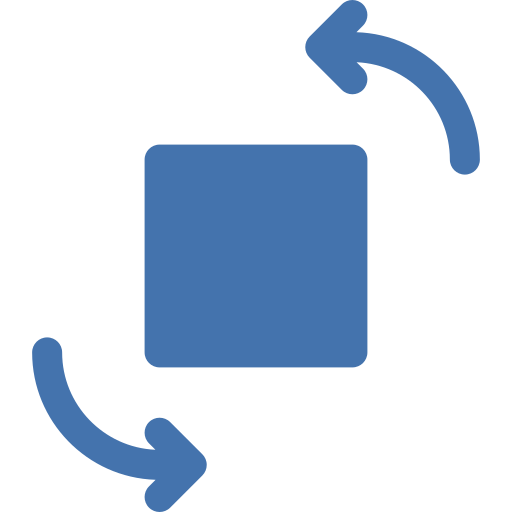
A quoi sert la rotation d’un écran sur un appareil android?
La rotation d’un écran ou Dynamic Rotation Control sur un appareil android peut servir à plusieurs fonctionnalités. Cette rotation va vous permettre de mieux voir une photographie qui a été prise en mode paysage. Et aussi vous découvrirez une multitude de fonctionnalités d’applis, comme la calculatrice qui permet plus de fonctionnalités scientifiques. Cependant des fois cette rotation sera gênante, tout simplement car ça vous gêne une lecture correcte de vidéos mais également une visualisation correcte d’images.
Par quel moyen enlever la rotation auto de l’écran sur Vivo Y52?
Vous cherchez à consulter une vidéo mais également des photos sans que l’écran tourne systématiquement. Effectivement, vous avez la possibilité de enlever la rotation de l’écran de votre Vivo Y52.
Empêcher la rotation d’écran de votre Vivo Y52 par le menu d’accessibilité
Vous pourrez accéder depuis votre écran d’accueil à un menu d’accès rapide mais également menu d’accessibilité . Il va vous permettre d’activer mais également désactiver rapidement certaines fonctionnalités, comme le Wifi, le partage des données, le son, le bluetooth, activer le NFC sur votre Vivo Y52, et aussi la rotation de votre écran.
- Procédez à un glissement de doigt sur la page d’accueil du haut vers le bas ou du bas vers le haut: un menu va apparaître avec plusieurs fonctionnalités
- Cherchez et trouvez le sigle de rotation de votre écran
- Pour enlever la rotation de l’écran, cliquez sur l’icône: il va apparaître le mot Portrait sous le sigle de rotation, ce qui signifie que l’écran de votre Vivo Y52 restera vertical.
Vérouiller la rotation de l’écran depuis les paramètres de votre Vivo Y52?
Si vous n’avez pas accès au menu rapide vous pouvez désactiver la rotation de l’écran de votre Vivo Y52 depuis les paramètres. Ce choix ne sera pas systématiquement présente dans les paramètres sur les dernières versions d’Android.
- Allez dans les paramètres de votre Vivo Y52, symbolisé par une roue dentée
- Choisissez Affichage ou Accessibilité
- Enlever Rotation auto de votre écran
Quelle est la technique pour faire pivoter l’écran sur Vivo Y52?
Vous cherchez à rétablir la rotation de l’écran sur votre Vivo Y52, rien de plus simple. Il faut juste suivre ces indications:
- Procédez à un glissement de doigt du haut en bas ou de bas en haut pour faire apparaître le menu d’accessibilité
- Cherchez et trouvez le sigle de rotation

- Sélectionnez le sigle afin qu’il soit écrit Rotation auto
Si jamais vous êtes à la recherche d’autres solutions sur votre Vivo Y52, nous vous invitons à parcourir les autres articles de la catégorie : Vivo Y52.


